|
Elektronické
informační
zdroje
Tištěné časopisy
Knihy
Nabídka
informací v jiných
knihovnách
Publikační
činnost
Užitečné odkazy
Ústavy areálu Krč, AV ČR
|
|
Proxy server SVI
Poznámky:
-
zaměstnanci Fyziologického ústavu
se přes EZproxy server SVI mohou připojit na intranet FgÚ
- pak je nutné zadat autorizační
údaje i při přístupu z počítače v areálu
!!!
-
přes proxy server SVI
FgÚ není možné přistupovat k plným textům časopisů
ACS a OUP - tyto časopisy jsou dostupné
pouze pro
Mikrobiologický ústav:
- !!! U těchto časopisů je při pokusu stáhnout
článek z jiného počítače než z počítače MBÚ opakovaně vyžadována
autorizace
pro připojení na proxy server SVI - zadávání autorizačních údajů je
však zbytečné - z ostatních počítačů v areálu Krč není přístup do
těchto časopisů povolen povolen -více
informací !!!!
S
dotazy se
obracejte na Z.Liskovou
(liskovaz biomed.cas.cz,
l.2402) nebo na správce správce proxy
serveru J.Vilíma vilim biomed.cas.cz,
l.2402) nebo na správce správce proxy
serveru J.Vilíma vilim biomed.cas.cz biomed.cas.cz |
 CO JE EZProxy
server SVI CO JE EZProxy
server SVI |
- EZProxy
je speciální software vyvinutý Useful Utilities,
kterým je zabezpečeno nastavení proxy serveru SVI
FGÚ, který slouží jako prostředník pro vstup do PLACENÝCH elektronických zdrojů.
- EZProxy
server SVI je
pak nastaven tak, aby umožňoval přístup :
- do
licencovaných elektronických zdrojů =
předplácených Střediskem vědeckých informací FGÚ
- pouze oprávněným uživatelům
- a to z počítačů v areálu Krč i mimo areál (např. z domova)
- Pozn.: Přístup přes proxy server je
nutné použít i pro přímé prolinkování do plných textů článků
z PubMedu - použijte "proxy" odkaz do PubMedu
- proxy
server funguje jako prostředník mezi počítačem uživatele a
cílovým počítačem
(např. serverem vydavatele), pro který se pak všechny počítače (všechny
IP adresy) přistupující přes proxy server jeví jako jeden
počítač (jedna IP adresa) = proxy server SVI
- Při
přístupu přes proxy server je část
URL adresy zdroje nahrazena
"http://d360prx.biomed.cas.cz".
- IP adresa počítače, ze
kterého se připojujete do
zdrojů, je pak adresa proxy serveru a nikoliv vašeho počítače - dojde k
přesměrování vašeho počítače na proxy server SVI.
- pokyny pro připojení přes proxy server
 1. Pro přístup do placených elektronických zdrojů přes proxy server je vždy nutné splnit následující PODMÍNKY: 1. Pro přístup do placených elektronických zdrojů přes proxy server je vždy nutné splnit následující PODMÍNKY: |
a) Ve vašem prohlížeči musíte:
- mít povoleny cookies a zapnutý JavaScript - jak na to
- převzít certifikát zabezpečení - dočasně nebo lze nastavit natrvalo!!
b) Musí dojít k PŘESMĚROVÁNÍ vašeho počítače na proxy server SVI:
|
 2. Při
vstupu do předplacených informačních
zdrojů přes
proxy server pak systém rozpozná, zda se připojujete z počítače: 2. Při
vstupu do předplacených informačních
zdrojů přes
proxy server pak systém rozpozná, zda se připojujete z počítače: |
a) připojeného v síti
areálu Krč
- NENÍ
vyžadováno přihlášení = automatická autorizace - rozpoznání IP
adresy počítače v areálu
- nutno však přesměrovat váš počítač na proxy server - to lze provést více způsoby - vyberte si jeden z nich
NEBO
b) připojeného mimo areál Krč (např.
z domova)
- NUTNÉ přihlášení - AUTORIZACE uživatelským
jménem a heslem - zadáte při vstupu do EIZ v okamžiku použití některého ze způsobů přesměrování vašeho počítače na proxy server
- uživatelské
jméno = jméno
před
 biomed.cas.cz
nebo před biomed.cas.cz
nebo před  img.cas.cz img.cas.cz
- heslo
= stejné jako do této vaší e-mailové schránky
- pokud heslo nevíte nebo nemáte schránku (ale patříte k oprávněným uživatelům
elektronických zdrojů),
kontaktujte správce vaší sítě:
- J.Vilíma
vilim
 biomed.cas.cz
(doména biomed.cas.cz) nebo IT ÚMG
(doména img.cas.cz) biomed.cas.cz
(doména biomed.cas.cz) nebo IT ÚMG
(doména img.cas.cz)
- ! e-mailové
schránky založené
jinde (např. na seznam.cz) není možné
k tomuto vzdálenému přístupu využít
|
 3. Možnosti přesměrování počítače na proxy server
SVI 3. Možnosti přesměrování počítače na proxy server
SVI
|
a) použití přesměrujícího odkazu do požadovaného elektronického zdroje
- jednoduchý
způsob
b) vložení
adresy proxy serveru před URL zdroje - jednoduchý
způsob
c) vytvoření záložky v prohlížeči - jen
zdánlivě složitý způsob - doporučujeme
d) nastavení prohlížeče - složitější způsob
- všemi uvedenými způsoby lze provést
autorizaci (buď
je automaticky rozpoznána IP adresa počítače v areálu = není
vyžadováno přihlášení nebo z
počítače mimo areál, kdy je vyžadována autorizace - uživatelské jméno a heslo - o autorizaci )
- Přístup přes proxy server je
nutné použít i pro přímé prolinkování do plných textů článků
z PubMedu - použijte "proxy" odkaz do PubMedu
Upozornění:
- pokud vám článek přes
proxy server SVI nejde otevřít (webovská
stránka zdroje se otevře, ale je např. nadále požadováno
heslo či platba), pak se snažíte otevřít článek:
- který není
součástí našeho předplatného (viz dostupné
zdroje), ale v zásadě jde o zdroj, který je na proxy serveru
nastaven (např. vydavatelství Elsevier jako celek) nebo jde o starší ročník časopisu,
který dostupný nemáme.
- může
jít také o článek z časopisu dostupného pouze pro Mikrobiologický ústav
- přístup přes EZproxy
server SVI není možný do
titulů, které jsou vázány pouze na IP adresy MBÚ
- pokud se otevře
stránka s informací ve smyslu " zdroj není
zařazen na proxy serveru",
pak se jedná o časopis (či databázi), který není na proxy
serveru
vůbec zařazen (nemáme časopis předplacen a ani žádný
jiný od
tohoto vydavatele)
- pak použijte přímý
přístup na webovskou stránku tohoto zdroje (časopisu)
- přístup je pak zpravidla možný pouze před úroveň zpoplatnění
(neplatí u free zdrojů !!!)
S
dotazy či problémy se
obracejte na Z.Liskovou
(liskovaz biomed.cas.cz,
l.2402) nebo na správce správce proxy
serveru J.Vilíma vilim biomed.cas.cz,
l.2402) nebo na správce správce proxy
serveru J.Vilíma vilim biomed.cas.cz biomed.cas.cz
 a) Přesměrování počítače na proxy server
SVI - odkliknutím přesměrujícího odkazu a) Přesměrování počítače na proxy server
SVI - odkliknutím přesměrujícího odkazu |
- Při přístupu do elektronických
zdrojů použijte "proxy" odkazy v hranatých závorkách - [plný text, plný přístup]
- uvedené na těchto stránkách ("proxy" odkaz si pak můžete uložit v
prohlížeči do svých oblíbených položek):
 b) Přesměrování počítače na proxy server
SVI - vložením URL adresy proxy serveru před URL adresu zdroje b) Přesměrování počítače na proxy server
SVI - vložením URL adresy proxy serveru před URL adresu zdroje |
- Postup vhodný v případě
otevření konkrétního článku ze zaslané citace,
DOI (co to je DOI?)
apod., lze však použít obecně na přesměrování zdroje na přístup
přes proxy server (alternativně lze v těchto případech použít i
metodu vytvoření
záložky)
- otevřete článek ve svém
prohlížeči
- před URL adresu vložíte
řetězec http://d360prx.biomed.cas.cz:2048/login?url=
- tento řetězec můžete mít
uložený v poznámkovém bloku nebo ho kopírovat - vložit apod.
Příklad:
Cleo M. Salisbury and
Benjamin F. Cravatt
Activity-based probes for
proteomic profiling of histone deacetylase complexes
PNAS 2007 104: 1171-1176.
"normální" URL:
http://www.pnas.org/cgi/reprint/104/4/1171
URL přes proxy:
http://d360prx.biomed.cas.cz:2048/login?url=http://www.pnas.org/cgi/reprint/104/4/1171
 c) Přesměrování počítače na proxy server
SVI - vytvořením
záložky v prohlížeči - DOPORUČUJEME - lze použít kdykoliv c) Přesměrování počítače na proxy server
SVI - vytvořením
záložky v prohlížeči - DOPORUČUJEME - lze použít kdykoliv |
- Vytvoříte si
v oblíbených položkách pomocí
již připraveného bookmarkletu záložku ve vašem prohlížeči
- jednorázové nastavení, není
třeba opakovat !!! (= bookmarklet
je část javascriptového kódu uložený v oblíbených položkách
nebo
záložka/oblíbený odkaz, který obsahuje JavaScript kód).
Návod na vytvoření záložky v
Exploreru (podobně Mozilla/Firefox):
- klikněte pravým tlačítkem myši
na tento připravený bookmarklet: SVI
FGU bookmarklet
- z otevřeného dalšího okna zvolte z nabídky "Přidat k
oblíbeným položkám"
- v oblíbených položkách pak
bude figurovat "SVI bookmarklet" - název této záložky
si můžete kdykoliv libovolně změnit
- kdykoliv
pak
otevřete ve svém prohlížeči odkaz na
konkrétní zdroj (např. i přímo z mailu poslanou
citaci) a kliknete (ve stejném okně prohlížeče) na
tuto připravenou záložku, budete ihned
přesměrováni na přístup přes proxy server SVI.
- připravenou záložku lze
použít i přímo
u URL adresy zdroje (na webové stránce zdroje)
- otevřete např.
http://www.sciencedirect.com (tedy
bez proxy) a klikněte v kterékoliv
fázi (i na úrovni časopisu, článku) na připravenou
záložku,
budete opět ihned přesměrováni na EZProxy server SVI = plný přístup.
 d) Přesměrování počítače na proxy server
SVI - nastavením prohlížeče užitím skriptu pro automatickou konfiguraci - složitější způsob d) Přesměrování počítače na proxy server
SVI - nastavením prohlížeče užitím skriptu pro automatickou konfiguraci - složitější způsob |
Způsob vhodný pro souvislou práci v placených elektronických zdrojích dostupných přes proxy server.
- Nastavení používání skriptu pro automatickou konfiguraci proxy-serveru v prohlížeči (použitím souboru proxy.pac):
- Upozornění
- bez primárního přilogování automatické přesměrování nefunguje - k
primárnímu přilogování (již nastaveného prohlížeče) použijte:
- v případě počítače v síti areálu Krč např. kterýkoliv z odkazů v posledním pravém sloupci na domácí stránce SVI
- v případě počítače mimo areál (např. doma) budete vyzváni k autorizaci uživatelským jménem a heslem
- v obou
případech pak bude prohlížeč automaticky přesměrován na proxy
server SVI pouze v případě URL adres placených zdrojů, u ostatních
adres k přesměrování nedojde
- automatické přesměrování bude fungovat dokud nezavřete okno prohlížeče nebo dokud nastavení nezrušíte
Internet Explorer 6 a 7 - Nastavení používání skriptu pro automatickou konfiguraci
- zvolte Nástroje -> Možnosti sítě Internet -> Připojení -> Nastavení místní sítě
- v novém okně do políčka Skript pro automatickou konfiguraci vložte (zapište) http://sun2.biomed.cas.cz/fgu/knihovna/proxy.pac
- v tomto okně potvrďte nastavení stisknutím tlačítka OK a pak opět OK u stále otevřeného okna Možnosti Internetu
Mozilla Firefox - Nastavení používání skriptu pro automatickou konfiguraci
- Zvolte nabídku v horním menu Nástroje -> Možnosti -> Rozšířené
- stiskněte tlačítko Nastavení (vedle textu Konfigurovat připojení aplikace Firefox k Internetu)
- v nově otevřeném okně zatrhněte Použít skript pro automatickou konfiguraci a do prázdného políčka vložte http://sun2.biomed.cas.cz/fgu/knihovna/proxy.pac
- Potvrďte tlačítkem Znovu načíst a pak OK a pak opět OK u stále otevřeného okna Možnosti
 4. Přístup k elektronickým zdrojům přes proxy server nefunguje: 4. Přístup k elektronickým zdrojům přes proxy server nefunguje: |
V případě problémů s připojením pošlete mail na Z.Liskovou
(liskovaz biomed.cas.cz,
l.2402) nebo na správce proxy
serveru J.Vilíma vilim biomed.cas.cz,
l.2402) nebo na správce proxy
serveru J.Vilíma vilim biomed.cas.cz biomed.cas.cz
Abychom vám byli schopni pomoci, uveďte prosím v e-mailu následující informace:
- z jakého počítače přistupujete - kde je tento počítač umístěn (počítač v areálu Krč, domácí počítač apod.)
- jaký používáte prohlížeč a jeho verzi (Internet Explorer 7, Firefox 2, ...)
- na jaký zdroj se vám nedaří přistoupit (jeho přesná URL)
- text,
který to při nepovedeném přístupu ke zdroji hlásí (můžete i sejmout
obrazovku s tímto textem a poslat nám ji v příloze mailu)
- pokud se připojujete mimo areál Krč, pak zkuste uvést, jaký je váš poskytovatel internetového připojení
- uveďte jakékoli další informace, o kterých máte pocit, že by mohly být důležité (mám malou domácí síť apod.)
 Převzetí - instalace certifikátu zabezpečení - pro proxy server SVI FgÚ: Převzetí - instalace certifikátu zabezpečení - pro proxy server SVI FgÚ: |
- Pokud
váš webový prohlížeč hlásí „Existuje problém s certifikátem zabezpečení
tohoto webu“ či podobnou hlášku, je třeba dočasně nebo natrvalo
(instalací) přijmout certifikát zabezpečení proxy serveru SVI.
- Pro
zvýšení bezpečnosti vašich osobních dat je pro komunikaci se systémem
zvolen zabezpečovací protokol SSL (mezi serverem a vaším počítačem jsou
vyměňovány elektronicky podepsané certifikáty, kterými se jednotlivé
strany ověřují).
Postup "nastavení důvěry" je rozdílný pro různé prohlížeče, uvádíme české
verze dvou nejpoužívanějších. V ostatních případech si budete
muset pokusit o nastavení certifikátu vlastními silami.
Návod na instalaci certifikátu v:
 instalace certifikátu zabezpečení v Internet Exploreru 6, 7 instalace certifikátu zabezpečení v Internet Exploreru 6, 7 |
Upozornění: v Exploreru 7 se při neplatném certifikátu objeví chybová hláška, ze které není možná přímá instalace certifikátu (viz ukázka a řešení problému).
1. Klikněte na odkaz http://sun2.biomed.cas.cz/fgu/knihovna/proxy_cert.crt
,spustí se stažení certifikátu, před kterým budete varováni (záleží na
nastavení úrovně bezpečnosti Vašeho počítače). Klikněte na tlačítko
"Otevřít".

2. Certifikát nyní nainstalujte kliknutím na tlačítko "Nainstalovat certifikát...".

3. V Průvodci importem certifikátu klikněte na tlačítko "Další".
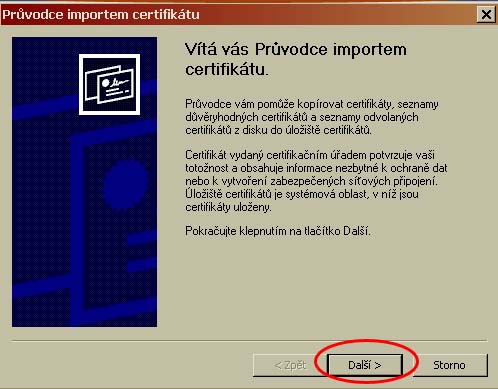
4. Dále zvolte "Automaticky vybrat úložiště certifikátů na základě typu certifikátu" a klikněte na tlačítko "Další",
nebo si ve "Všechny certifikáty umístit v následujícím úložišti"
vyberte "Důvěryhodné kořenové certifikační úřady" a klikněte na
tlačítko "OK".
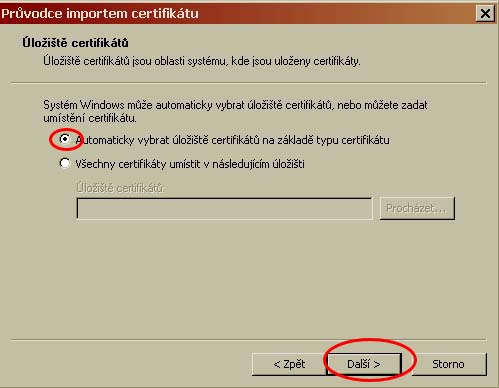
5. Tlačítkem "Dokončit" ukončíte import certifikátu.
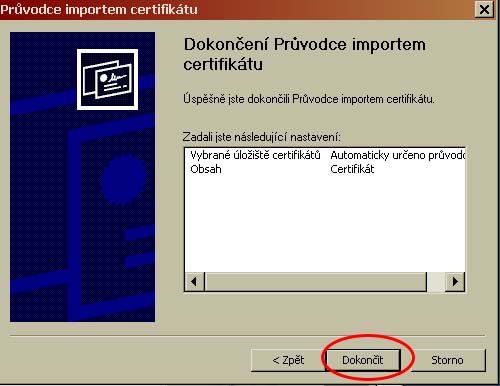
6. Tlačítkem "Ano" dejte souhlas s instalací certifikátu.
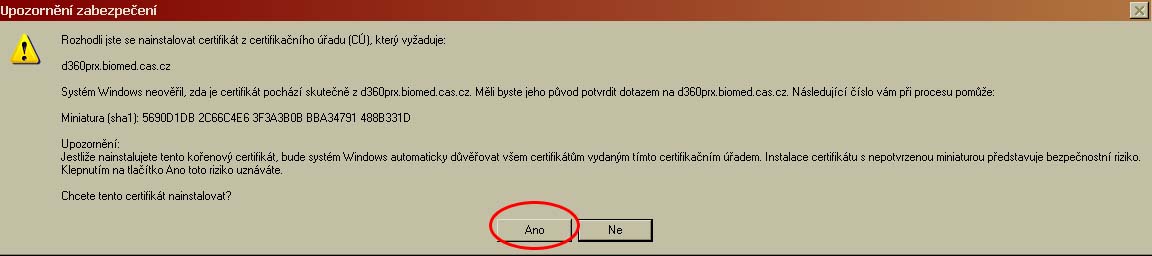
7. Tlačítkem "OK" potvrďte úspěšný import.

 instalace certifikátu zabezpečení v Mozilla Firefox instalace certifikátu zabezpečení v Mozilla Firefox |
Po kliknutí na odkaz http://sun2.biomed.cas.cz/fgu/knihovna/proxy_cert.crt se zobrazí výzva Stažení certifikátu.
Zatrhněte volbu "Uznat tuto CA pro identifikaci serverů" a poté potvrďte tlačítkem "OK".

 Chybová hláška v Exploreru 7: Chybová hláška v Exploreru 7: |
- nutno buď pokračovat na tento web (tento krok je však nutné udělat vždy při novém otevření prohlížeče)
- nebo certifikát nainstalovat natrvalo - postup
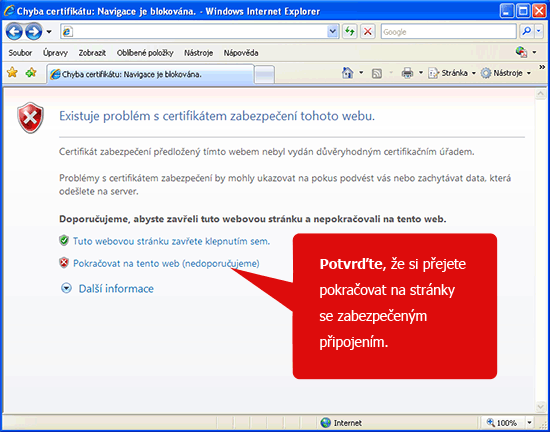
 |
|